Диск Google – це a загальний вибір хмарного сховища для робочих і освітніх проектів, особливо якщо ви співпрацюєте з іншими людьми або є частиною ширшого робочого процесу. Однак інколи вам потрібно завантажити файл на свій пристрій для більш безпосередньої роботи або щоб легше перемістити його в інше місце.
Зміст
- Завантаження з Google Drive
- Завантаження з телефону
- Усунення проблем із завантаженням із Google Drive
Рекомендовані відео
легко
5 хвилин
ПК, ноутбук, планшет або смартфон з доступом до Google Drive.
З цією метою Диск дозволяє швидко завантажувати файли прямо з головної сторінки. Ось як це зробити, що робити, якщо ви розмовляєте по телефону, і що спробувати, якщо щось не працює.
Завантаження з Google Drive
Крок 1:Перейдіть до Google Drive і за потреби увійдіть. Інформація для входу буде такою ж, як і для вашого універсального облікового запису Google.
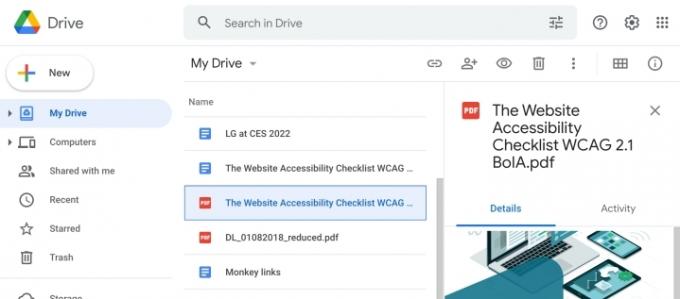
Крок 2: Виберіть файл, який потрібно завантажити, із домашньої сторінки Диска Google. На Диску зазвичай спочатку відображається ваша папка, а потім останні та популярні файли, до яких ви маєте доступ. При необхідності можна використовувати
Пошук на Диску у верхній частині вікна, щоб знайти певний файл.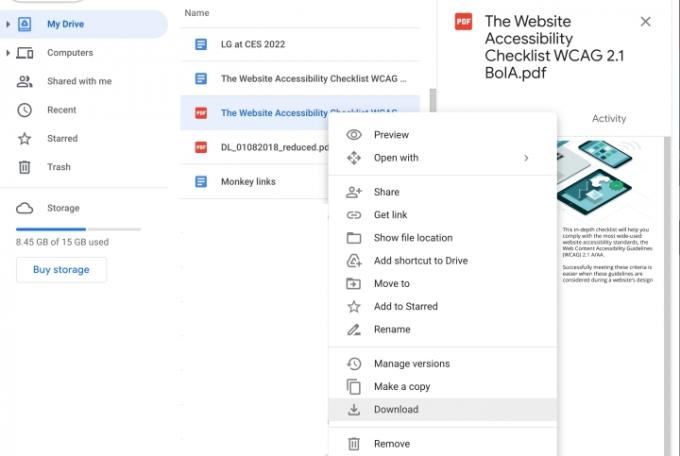
крок 3: Переконайтеся, що ви вибрали правильний файл, і клацніть його правою кнопкою миші. Це призведе до появи нового меню параметрів. Унизу меню ви знайдете опцію Завантажити це. Виберіть це.
крок 4: Диск запустить швидку перевірку на наявність вірусів, заархівує файл, якщо потрібно, а потім автоматично завантажить файл у локальне сховище комп’ютера.
крок 5: Оскільки Диск не завжди дає вам вибір щодо місця завантаження, це може ускладнити завантаження в певне місце, наприклад на зовнішній жорсткий диск. У цих випадках вам, можливо, доведеться вручну перемістити файл із локального сховища в потрібне місце.
Завантаження з телефону
Якщо ви використовуєте мобільний пристрій, наприклад смартфон, завантажувати файли тут також легко. Давайте подивимось методом iPhone як приклад.
Крок 1: Увійдіть у програму Google Drive.
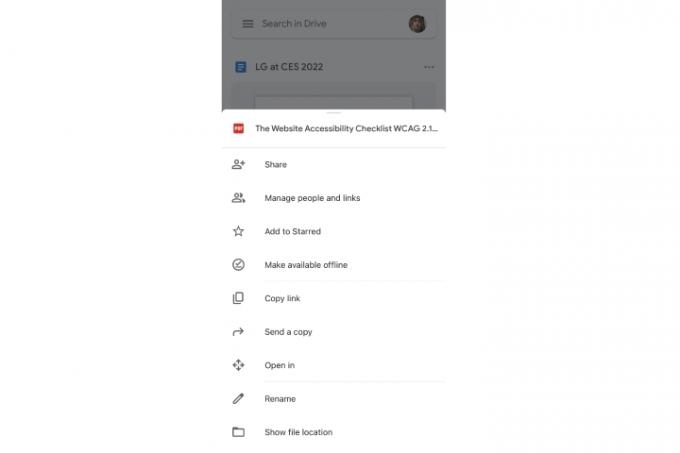
Крок 2: Знайдіть файл, який хочете завантажити. Виберіть значок меню з трьома крапками праворуч від нього.
крок 3: Прокрутіть меню вниз, щоб знайти Відкрити в варіант. Виберіть його.
крок 4: Тепер Диск експортує файл у локальне сховище на вашому телефоні.
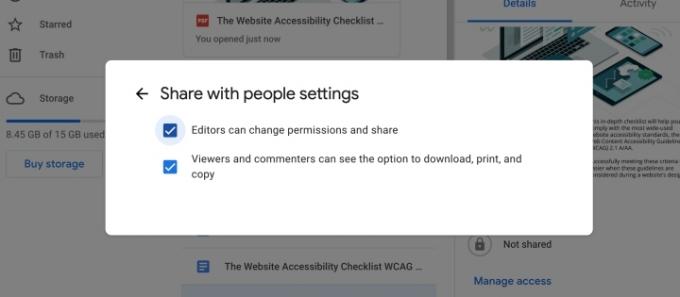
Усунення проблем із завантаженням із Google Drive
Якщо файл відмовляється завантажити, ви можете спробувати кілька способів, щоб змусити все працювати:
Очистіть кеш-пам’ять і видаліть файли cookie у своєму браузері, а потім повторіть спробу.
Перевірте налаштування безпеки у своєму браузері. Іноді захист веб-переглядача запобігає завантаженню, і, можливо, його потрібно вимкнути, щоб це працювало.
Перевірте права доступу до файлу. На Диску є опція «Спільний доступ», за допомогою якої автори можуть вимкнути параметри завантаження файлу. Якщо це було вимкнено, вам потрібно буде ввімкнути його знову або попросити особу, яка відповідає за файл, увімкнути його.
Якщо у вас запущено блокувальник реклами, можливо, вам доведеться вимкнути його, щоб успішно завантажити з Диска.
Рекомендації редакції
- Як легально завантажити ISO-файл Windows 10 і встановити з нього Windows 10
- Як друкувати з Chromebook — простий спосіб
- Як завантажити відео YouTube на ПК, iOS, Android і Mac
- Як завантажити macOS 14 Sonoma
- Як видалити сторінку в Google Docs
Оновіть свій спосіб життяDigital Trends допомагає читачам стежити за динамічним світом технологій завдяки всім останнім новинам, цікавим оглядам продуктів, проникливим редакційним статтям і унікальним у своєму роді коротким оглядам.




